vs2005水晶报表打包部署
打包数据库

vs2005 打包,并自动安装SQL数据库.创建部署项目1. 在“文件”菜单上指向“添加项目”,然后选择“新建项目”。
2. 在“添加新项目”对话框中,选择“项目类型”窗格中的“安装和部署项目”,然后选择“模板”窗格中的“安装项目”。
在“名称”框中键入setup1。
3. 单击“确定”关闭对话框。
4. 项目被添加到解决方案资源管理器中,并且文件系统编辑器打开。
5. 在“属性”窗口中,选择ProductName 属性,并键入信息管理系统。
二).将主程序项目的输出添加到部署项目中1. 在“文件系统编辑器”中,选择“应用程序文件夹”。
在“操作”菜单上,指向“添加”,然后选择“项目输出”。
2. 在“添加项目输出组”对话框中,选择“项目”下拉列表中的“你的程序”。
3. 单击“确定”关闭对话框。
4. 从列表中选择“主输出”和“内容文件”组,然后单击“确定”。
三).创建安装程序类1. 在“文件”菜单上指向“新建”,然后选择“项目”。
2. 在“新建项目”对话框中,选择“项目类型”窗格中的“Visual Basic 项目”,然后选择“模板”窗格中的“类库”。
在“名称”框中键入installDB。
3. 单击“打开”关闭对话框。
4. 从“项目”菜单中选择“添加新项”。
5. 在“添加新项”对话框中选择“安装程序类”。
在“名称”框中键入installDB。
6. 单击“确定”关闭对话框。
7. 详细代码附后。
四).创建自定义安装对话框1. 在解决方案资源管理器中选择“setup1”项目。
在“视图”菜单上指向“编辑器”,然后选择“用户界面”。
2. 在用户界面编辑器中,选择“安装”下的“启动”节点。
在“操作”菜单上,选择“添加对话框”。
3. 在“添加对话框”对话框中,选择“许可协议”对话框,然后单击“确定”关闭对话框。
4. 在“添加对话框”对话框中,选择“文本框(A)”对话框,然后单击“确定”关闭对话框。
5. 在“操作”菜单上,选择“上移”。
VS2008完整水晶报表发布部署总结
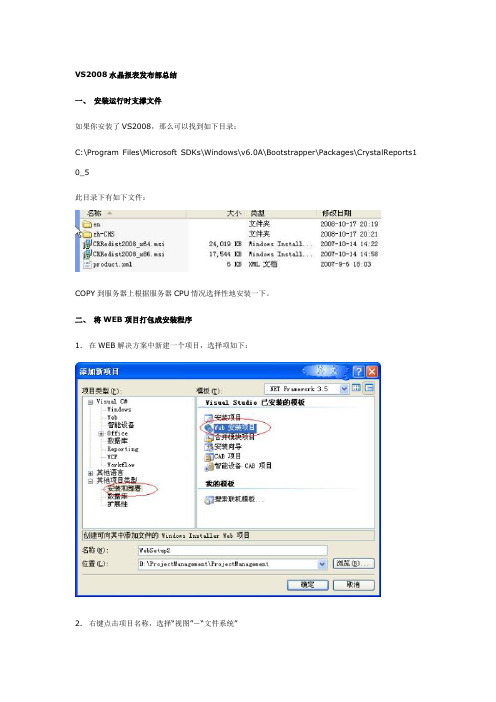
VS2008水晶报表发布部总结一、安装运行时支撑文件如果你安装了VS2008,那么可以找到如下目录:C:\Program Files\Microsoft SDKs\Windows\v6.0A\Bootstrapper\Packages\CrystalReports1 0_5此目录下有如下文件:COPY到服务器上根据服务器CPU情况选择性地安装一下。
二、将WEB项目打包成安装程序1. 在WEB解决方案中新建一个项目,选择项如下:2. 右键点击项目名称,选择“视图”-“文件系统”3. 按下图操作:4. 设置项目的启动文件:5. 在项目名称上右击,按下图操作,选“项目输出”:6. 选“内容文件”后再“确定”:7. 按SHIFT+F6即可生成安装文件,可以在项目的目录下能找到如下结果文件:Copy这个MSI文件到服务器上安装完就可以浏览了。
三、修补水晶报表的图标显示和打印功能问题:如上所述,是可以浏览了,但是报表显示的工具栏上图标出不来:如下:看到吗,小图标出不来。
其它你再试试,打印也没法选打印机的。
解决办法:1. 在自己开发的PC上找到如下目录:C:\WINDOWS\\Framework\v2.0.50727\ClientFiles\CrystalReportWeb FormViewer4注意:CrystalReportWebFormViewer4中的4有可能与你的不一样,无所谓的。
2. 将CrystalReportWebFormViewer4目录复制到你的WEB服务器上项目所在目录中,如:C:\???????\aspnet_client\system_web\2_0_50727\CrystalReportWebFormViewer4再试试看吧,问题解决!祝好运!水晶报表安装部署(vs2005,vs2008)1.水晶报表安装程序和汉化包C:\Program Files\Microsoft Visual Studio 8\SDK\v2.0\BootStrapper\Packages\CrystalRepo rts2.安装水晶报表运行时支持,打包下面这个目录到需要安装的服务器,然后点击“CRRedist2008_x86.msi” C:\Program Files\Microsoft SDKs\Windows\v6.0A\Bootstrapper\Packages\CrystalReports1 0_53.将下面几个dll拷贝到/bin下,注意版本号 2005,在这个目录C:\Program Files\Microsoft Visual Studio 8\ReportViewer 2008,在这个目录C:\Program Files\Microsoft Visual Studio 9.0\ReportViewermon.dllmicrosoft.reportviewer.processingobjectmodel.dllmicrosoft. reportviewer.webforms.dll安装一下,然后重启服务器,再访问就OK了从网上找的方法是合并msm什么的,我的程序又不是用msi打包的,所以,不能用,换种方法:C:\Program Files\Microsoft SDKs\Windows\v6.0A\Bootstrapper\Packages\CrystalReports1 0_5这里可以看到CRRedist2008_x86.msi及zh-CHS\CRRedist2008_x86_chs.msi只要把这两个安装了,水晶报表就可以使用了,因为网上有人说水晶报表30天会过期,我把日期调到30天后,看了看,正常发布软件时,把以上水晶报表的两个安装文件给打包过去安装就OK了。
VS2005为Windows移动程序创建安装文件

VS2005为Windows移动程序创建安装文件Visual Studio2005支持诸如Pocket PC和Smartphone等Windows移动应用程序的开发。
但是,当一个程序开发完了之后,如何将它部署到用户的设备上呢?在Visual Studio2005中,部署程序到设备上,只需要使用ActiveSync将设备连接到开发机器上并且按下F5即可。
但是这种方法对于终端用户来说还是难以接受的,因为他们习惯了使用GUI 方式的安装程序来隐藏安装过程细节。
在本文里,你将学习如何为你的Windows移动应用程序创建CAB文件使得它们可以方便的部署到你的Window移动设备上。
你也将学习如何自定制一个安装包,使得终端用户可以通过台式机上的安装程序来部署程序到Windows移动设备上。
下面是你为一个Windows移动应用程序创建安装包时所需要执行的步骤的概览:·创建Windows移动应用程序·将该程序打包为CAB文件·创建一个自定制的安装程序来安装该Windows移动应用程序·创建一个setup.ini文件来描述这个Windows移动应用程序及其相关的CAB文件·创建一个Setup工程来打包CAB文件,自定制的安装程序和setup.ini文件创建应用程序本文我使用Visual Studio2005创建了一个简单的Windows Mobile5.0的应用程序,用来演示部署功能。
如果你也想和我一起学习这个demo,在VS中创建一个新的设备应用程序工程并且命名其为C:\SampleApp,如图1所示。
为了简单起见,这个程序只包含一个按钮控件,当点击时会弹出"Hello Packet PC World!"的消息框。
这个程序的内容不重要,我只是演示如何部署它。
打包CAB文件部署这个工程的第一步是将这个应用程序打包为一个Cabinet(CAB)文件。
c# winform 打包(带数据库安装)
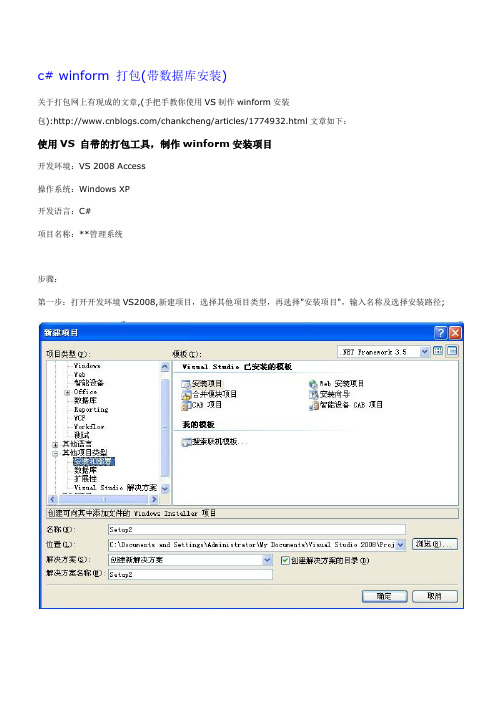
c# winform 打包(带数据库安装)关于打包网上有现成的文章,(手把手教你使用VS制作winform安装包):/chankcheng/articles/1774932.html文章如下:使用VS 自带的打包工具,制作winform安装项目开发环境:VS 2008 Access操作系统:Windows XP开发语言:C#项目名称:**管理系统步骤:第一步:打开开发环境VS2008,新建项目,选择其他项目类型,再选择"安装项目",输入名称及选择安装路径;第二步:进入文件系统选项卡,选择应用程序文件夹,在中间的空白区域右键选择"添加文件",添加项目文件(exe,dll);第三步:添加项目所需文件;这里有两个文件夹需要注意(DataBase和Report),因为DataBase是存储项目数据库,而Report则是存储项目所需的报表文件.rpt,因此呢,在应用程序夹中也需要建同名的文件夹,并且添加所需的文件。
效果:第四步:为了在开始程序菜单中和桌面应用程序中看到安装程序,这里我们就需要为项目创建快捷方式。
右键选择可执行文件(PersonFinance.exe),创建快捷方式,进行重命名"**公司**管理系统",将该快捷方式拖放到'用户的"程序"菜单' 中。
重复该步骤将新建的快捷方式添加到"用户桌面" 文件夹中最好在用户菜单中建立一个文件夹,存放安装程序第五步:设置系统必备,右键选择安装项目,进入属性页中,单击"系统必备"按钮,进入系统必备对话框;勾选"创建用于安装系统必备组件的安装程序",在安装系统必备组件列表中,选择1)、Windows Installer 3.1(必选)2)、.NET Framework 3.5 (可选)参考最后说明3)、Crystal Report Basic for Visual Studio2008(x86,x64) (可选) 项目中用到了水晶报表就需要勾选此项重要一点:勾选"从与我的应用程序相同的位置下载系统必备组件(D)",其实意思就是说你勾选后,生成安装项目时,在你安装项目的路径下,会有你在系统必备组件列表中勾选的组件.(系统自动完成,这一点还不错,不需要你自己去下载组件)到这里安装包制作差不多完成了一大半接着来第六步:卸载程序,因为安装包做好之后不能只有安装程序,还要有卸载程序首先呢,在"C:\WINDOWS\system32"路径下,找到msiexec.exe 添加到应用程序文件夹中,创建快捷方式,并命名"卸载管理系统"或"Uninstall"其次呢,选择安装项目的ProductCode右键选择卸载程序的快捷方式,进入属性,在Arguments选项中输入/x 及ProductCode; 例如:/x {6931BD71-5C5E-4DA1-A861-14C7D1A78B97}将卸载程序同时存放到用户的开始菜单的文件夹中(在第四步中新建)第七步:更改安装程序属性,右键选择安装项目属性,可以设置项目作者及名称,其他属性信息可以根据实际情况进行设置.第八步:生成安装项目生成时,会出现些警告:应将“msiexec.exe”排除,原因是其源文件“C:\WINDOWS\system32\msiexec.exe”受到“Windows 系统文件保护”。
VS2017中水晶报表插件下载安装方法

VS2017中水晶报表插件下载安装方法篇一:vs2005水晶报表打包部署vs2005水晶报表打包部署vs2005中的crystalReport客户端分发C:\Program Files\Microsoft Visual Studio 8\SDK\\BootStrapper\Packages\CrystalReportsCRRedist2005_在客户端运行上面的文件即可1)新建“安装和部署项目”-->“安装项目”,确定后在我们的解决方案中多了个安装和部署的项目2)右键点击刚建的安装项目-->添加--->项目输出-->从列表中选择主输出-->选择输出的项目3)右键点击刚建的安装项目-->添加--->合并模块-->把我们下载到的10 net 部署的合并模块全部添加进去4)注意有个CrystalReports10_NET_的模块,我们查看它的属性,把AV860-01CS00G-U7000NC填写到keycode属性值中,要不编译不通过的.5)最后我们来编译生成我们项目的安装文件,在客户端就可以安装正常使用了下载合并模块简体中文 (cr10_net_merge_modules_)FilesAndUpdates/cr10_net_merge_modules_cr10_net_merge_modules_解压后有四个合并模块分别为:CrystalReports10_ ;CrystalReports10_NET_;CrystalReports10_NET_;CrystalReports10_NET_前几天用VS2005做了个简单的医务系统的演示程序,B/S模式的,里面用到了水晶报表,说实话,这还是我第一次用水晶报表,看了看帮助就开始做,还算是顺利吧,以为是演示用,要求不太高.做完了就发布,然后就把程序给人家了,结果到了人家那水晶报表那块不能看!他说水晶报表发布的时候需要考几个库,VS发布的时候不能自己把dll 文件打包放到里面去,我就把那两个文件(,,放在VS安装目录的Crystal Reports文件夹里)给人家考了过去,结果还是不行,后来上网查说需要Crystal Reports 合并模块,从网上down了一个,做一个了安装程序把它装上了也行不通,没办法回来了。
部署流程规范

部署流程规范部署机器环境搭建:Windows2003 sp2Vs2005 + Framework2.0 + Vs2005sp1 + vss2005 + ASPAJAXExt + IISOracleODTX86 + Toad8 / PLSQL Developer项目部署流程:通过Vs2005获取vss2005上面的项目修改文件,建议每次通过vss连接方式获取,以便能够获取全部项目,防止开发人员的提交项目疏漏所丢失的文件,此流程准对web项目,包括WebService,Boss,Wap,Bi获取项目后进行编译注:获取项目时也可根据文件获取,部署时分别部署页面和相应的DLL编译的过程会遇到一些引用不存在的问题,需要重新添加引用或者沟通开发人员针对单个文件进行的获取说明对于aspx/ashx/asmx/asax页面下的cs文件可能获取不到对于此类文件的修改,需要查看其历史,选择最新的进行get项目获取完毕之后进行解决方案的编译生成全部解决方案之后进行项目发布,按照2.0的项目规范,直接进行发布即可,无需按目录文件夹进行生成注:经常会遇到引用找不到或错误的情况,需要自己手工添加相应的引用对于项目发布现在的2.0统一在项目里进行直接发布注:webconfig不进行覆盖,按照开发人员的提交,修改所要部署的环境的webconfig数据库部署流程根据sql脚本进行部署,直接执行sql脚本(由开发人员提供,未提供情况下,直接按照部署文档填写相关脚本你,进行执行),需要备份时,提前备份相关数据库存储过程等(生产环境部分部署需要备份存储过程)注:修改之后要对视图以及存储过程进行编译,同时编译相关的视图和函数,确认全部通过注:在进行表的修改等操作时,一定要严格进行存储过程的编译部署流程及部署位置图严格把握测试环境和生产环境的项目位置和IP对应关系2.0测试环境部署全景图2.0测试环境的部署包括功能测试环境和客户端联调环境功能测试环境需要部署的项目部署测试环境需要登录156测试环境服务器D:\测试项目,下面包括所有测试环境项目,删除复件项目,然后将将要部署的项目进行备份(测试环境和客户端联调环境只保留前一次项目备份)相关的项目位置如上图客户端联调环境部署的项目其规划和功能测试环境相似,只备份前一版本,同时对应目录规划不同IP,因为客户端要和生产环境一样的两个外网地址进行测试,如图进行配置即可需要注意的是客户端的升级文件都存在这两个项目里便于外网进行联调2.0生产环境部署全景图部署生产环境,需要进行生产环境项目的备份,在backup目录下建立相应的以部署当天时间为名称的文件夹,将现有项目进行备份,然后进行部署,生产环境的项目部署以天为单位,部署当天创建当天日期的文件夹存放相关项目备份。
arcserver开发教程
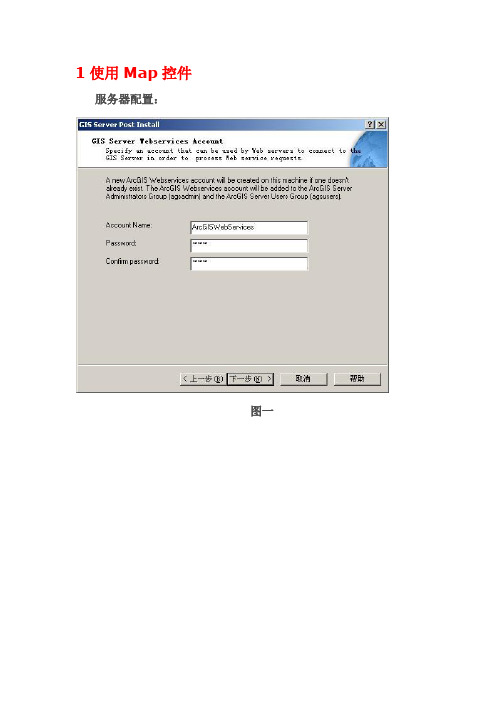
1使用Map控件服务器配置:图一图二图三好了下面进入正题,从此往后的一系列随笔要讲解的是ArcGIS Serve r for the Microsoft .Net Framework在安装有Visual Studi 2005的计算机上开发GIS时,各个控件的基本用法,为的是和我一样第一次接触ArcGIS Server9.2的朋友提供一定帮助。
这次我们讲解的是有关Map控件的用法,开发前需要准备好有关电子地图服务(在ArcGIS Server Manager中创建,有关电子地图服务的创建可参考/u/sony0732 /archive/2007/9/2656.aspx此处所说),电子地图服务名称为“M apServer0”。
下面是在有Visual 2005的计算机上安装ArcGIS Ser ver for the Microsoft .Net Framework后,在工具箱会出现“A rcGIS Web Controls”选项卡,其所具有的控件如下图:1、在Visual 2005中新建一个网站,取名为“ArcGISS tudy”。
2、在建立好的网站解决方案中,添加新的Aspx页面,取名为“MapCtr lUse.aspx”。
3、在新建的Web页中放入Map控件和MapResourceManager控件,分别取名为“Map1”和“MapResourceManager1”。
Map控件可以绑定M apResourceManager控件,以便显示电子地图,而MapResourceMan ager控件是去请求电子地图服务的。
4、设置MapResourceManager1的属性“ResourceItems”,在弹出的窗口中点击“添加”按钮。
如下图:5、设置MapResourceItem0的“Definition”属性。
如下图:6、设置Map1的MapResourceManager属性为MapResourceManage r1。
VS2017中水晶报表插件下载安装方法

VS2017 中水晶报表插件下载安装方法 篇一:vs2005 水晶报表打包部署 vs2005 水晶报表打包部署 vs2005 中的 crystalReport 客户端分发 C:\Program Files\Microsoft Visual Studio 8\SDK\v2.0\BootStrapper\Packages\CrystalReports CRRedist2005_x86.msi 在客户端运行上面的文件即可 1)新建“安装和部署项目”-->“安装项目”,确定后在我们的解决方案中多了个安装和部署的 项目 2)右键点击刚建的安装项目-->添加--->项目输出-->从列表中选择主输出-->选择输出的项 目 3)右键点击刚建的安装项目-->添加--->合并模块-->把我们下载到的 10 net 部署的合并模 块全部添加进去 4)注意有个 CrystalReports10_NET_EmbeddedReporting.msm 的模块,我们查看它的属性,把 AV860-01CS00G-U7000NC 填写到 keycode 属性值中,要不编译不通过的. 5)最后我们来编译生成我们项目的安装文件,setup.exe 在客户端就可以安装正常使用了 下载合并模块 简体中文 (cr10_net_merge_modules_chs.zip) /communityCS/FilesAndUpdates/cr10_net_merge_modules_ch s.zip.asp cr10_net_merge_modules_chs.zip 解压后有四个合并模块分别为: CrystalReports10_maps.msm ; CrystalReports10_NET_EmbeddedReporting.msm; CrystalReports10_NET_RemoteReporting.msm; CrystalReports10_NET_WebServiceReporting.msm 前几天用 VS2005 做了个简单的医务系统的演示程序,B/S 模式的,里面用到了水晶报表,说实 话,这还是我第一次用水晶报表,看了看帮助就开始做,还算是顺利吧,以为是演示用,要求不太高. 做完了就发布,然后就把程序给人家了,结果到了人家那水晶报表那块不能看!他说水晶报表发 布的时候需要考几个库,VS 发布的时候不能自己把 dll 文件打包放到里面去, 我就把那两个文件 (CRDesigner.dll,crvspackage.dll,放在 VS 安装目录的 Crystal Reports 文件夹里)给人家考了 过去,结果还是不行,后来上网查说需要 Crystal Reports 合并模块,从网上 down 了一个,做一 个了安装程序把它装上了也行不通,没办法回来了。
水晶报表

水晶报表水晶报表是一个功能强大的报表工具,现在已经被Microsoft Visual Studio 2005(下文以VS2005简称)集成在一起。
喜欢水晶报表的朋友可以方便使用了。
我把水晶报表在vs2005的使用方法总结一下,供大家参考。
首先介绍一下我用的软件环境:Microsoft Visual Studio 2005;Microsoft SQL Server 2005【数据用例】服务器:SQLEXPRESS数据库名:Test数据库表:T【说明】水晶报表在应用时分两种方法,分别是拉模式(PULL)、推模式(PUSH)。
拉模式:在水晶报表生成时的数据源是从水晶报表文件中的SQL语句从数据库中提取的,在编程时不用重写SQL语句,但要加上登录信息(具体方法,后面介绍)。
推模式:在水晶报表生成时的数据源,是用编程时重写水晶报表中SQL 语句而生成的dataset对像。
也就是说,推模式是用dataset组装水晶报表。
水晶报表组件介绍。
水晶报表在VS2005中有两种组件,在WEB项目是分别是CrystalReportSource,CrystalReportViewer。
在FORM项目里是分别是crystalReport,CrystalReportViewer。
CrystalReportSource,crystalReport是水晶报表的数据提供者;CrystalReportViewer是水晶报表的浏览器。
另外还要介绍一下水的报表的文件是以rpt为扩展名的文件,该文件可以用VS2005生成。
下面分别介绍具体操作方法:拉模式(PULL):在拉模式中如要在水晶报表中的SQL语句加上条件参数时要用{?参数名}方式给出。
例:“Select T1, T2, T3 FROM T Where T1=''{?parm}''” parm就是参数名以下例子中所用到的水晶报表文件中使用的SQL语句是“Select T1, T2, T3 FROM T Where T1=''{?parm}''” parm就是参数名。
vs2005下安装部署vc(MFC)程序(工程)必读
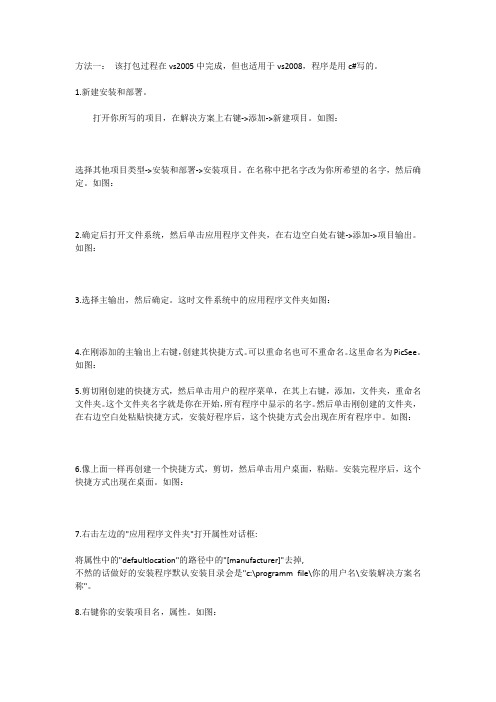
方法一:该打包过程在vs2005中完成,但也适用于vs2008,程序是用c#写的。
1.新建安装和部署。
打开你所写的项目,在解决方案上右键->添加->新建项目。
如图:选择其他项目类型->安装和部署->安装项目。
在名称中把名字改为你所希望的名字,然后确定。
如图:2.确定后打开文件系统,然后单击应用程序文件夹,在右边空白处右键->添加->项目输出。
如图:3.选择主输出,然后确定。
这时文件系统中的应用程序文件夹如图:4.在刚添加的主输出上右键,创建其快捷方式。
可以重命名也可不重命名。
这里命名为PicSee。
如图:5.剪切刚创建的快捷方式,然后单击用户的程序菜单,在其上右键,添加,文件夹,重命名文件夹。
这个文件夹名字就是你在开始,所有程序中显示的名字。
然后单击刚创建的文件夹,在右边空白处粘贴快捷方式,安装好程序后,这个快捷方式会出现在所有程序中。
如图:6.像上面一样再创建一个快捷方式,剪切,然后单击用户桌面,粘贴。
安装完程序后,这个快捷方式出现在桌面。
如图:7.右击左边的"应用程序文件夹"打开属性对话框:将属性中的"defaultlocation"的路径中的"[manufacturer]"去掉,不然的话做好的安装程序默认安装目录会是"c:\programm file\你的用户名\安装解决方案名称"。
8.右键你的安装项目名,属性。
如图:在打开的属性页中,选择"系统必备",在打开的系统必备页中,选中如下图中的选择项,选上以后,在生成的安装文件包中包含.netframework组件,然后确定。
9.改变桌面和开始->所有程序中该程序的默认图标。
在应用程序文件夹右边空白处,右键->添加->文件,添加一个ico文件。
如图:打开用户的程序菜单->PicSee,在右边的快捷方式上右键,属性窗口。
vb[1].net 打包安装程序
![vb[1].net 打包安装程序](https://img.taocdn.com/s3/m/7934841c964bcf84b9d57b78.png)
根据从网上查找的一些资料,加上自己的实际操作,现整理出VS2005安装程序部署的基本实现。
(本说明以为例)1。
首先要建立一将要打包制作成安装程序的项目。
建好之后,选择文件->添加-->新建项目在“添加新项目”的窗体里打开“其他项目类型”,选择“安装和部署”,在右边选中“安装项目”,在下面的名称里输入你的安装程序名,然后确定。
本例输入名为“THB管理系统”。
2。
接下来当然是要添加需打包的项目了。
右键安装程序的项目会选添加会看到四个选项。
项目输出: 打包最核心内容, exe执行文件和配置文件之类...文件: 一些辅助文件,说明书什么的,和程序运行没必然关系的文件.合并模块: 一些辅助模块,比如水晶报表...程序集: 程序运行需用到的其他组件(非要打包专案生成)选中项目输出,在弹出的选项框中主输出,然后确定。
3。
选中安装程序项目(THB管理系统),在上方的工具条里选择“文件系统编辑器”(或选视图-->编辑器-->文件系统),在最左侧回出现三个文件夹:应用程序文件夹:为程序的安装目录下生成文件的选择用户的“程序”菜单:为打包后安装程序在桌面生成的文件的选择用户桌面:开始菜单生成文件的选择右键--应用程序文件夹-->添加-->文件夹(本例起名为:Images,用来存放安装程序的图片,可以根据自己需要建立文件夹)右键--应用程序文件夹-->添加-->文件,在弹出的对话框中选中C:\WINDOWS\system32\msiexec.exe,该文件是系统自带用来卸载用的。
选中用户的“程序”菜单,然后右键添加文件夹,命名为“THB管理系统”。
(用来在程序“开始”菜单中把两个运行和卸载的快捷方式纳入在他的子菜单中)选中“应用程序文件夹”,再选中中间的“主输出xxx(活动)”,xxx为的要打包的项目名然后右键,选择“创建主输出xxx(活动) 的快捷方式”,命名为“THB管理系统”,选中,在属性栏里进行设置。
VSS2005配置说明文档

VSS2005安装说明(针对北京图信时代局域网配置)软件环境要求:服务器端:Visual.SourceSafe.2005+VSS.2005.LP.2052(VSS2005汉化包)客户端:Visual.SourceSafe.2005.Rar+Visual.Studio.2005(2008)/VS6.0英文企业版等文档适用范围:仅适用于局域网内的协作开发安装客户端和服务器:【注:安装包为ISO格式,请使用ISO软件或者RAR将Visual.SourceSafe.2005.ISO释放到硬盘上,安装即可】1.安装前的准备事项服务器端:(安装时选择第2项Full)因为Internet访问是通过Web Service实现的,所以安装前要先配置安装好IIS。
安装VSS2005可以自动安装.Net Framework2.0客户端:(安装时可选择第一项或者第2项Full)只有Visual Studio2005默认支持VSS的Internet访问,所以客户端还要安装VS200 5。
对于Visual Studio2008用户,需要安装3个补丁,防止出现Bug:|a.vs80-kb93980 8-x86-enu.exe|b.vs80-kb943847-x86-intl(VSS2005与VS2008兼容补丁).exe|c.vs80-k b943847-x86-intl.exe(安装包及其汉化和破解文件均保存于服务器)2.安装VSS2005安装VSS2005一路Next就OK了。
服务器和客户端都要安装。
1、启动Microsoft Visual SourceSafe Administrator2、新建VSS数据库一路Next,OK。
截图如下:工作守则(程序员注意事项):以下列出了各成员必须遵守的规范和规则:1.工作开始初次打开project时必须向服务器请求最新代码.2.当向project添加新项或编辑任何程序代码后,应立即check in project.以便其他成员可操作该project.3.不允许check out整个目录.不允许长时间check out project或solution.并且除非特别必要.不应同时check out过多的项.4.某工作步骤完成后,应Build整个project以检验当前工作.严禁不经过build而check in可能不通过的代码【附:VSS2005之Administrator功能及技巧.Pdf,(存于服务器)可以对VSS2005进行更进一步的配置,是有效的学习材料】。
VS2005程序打包教程
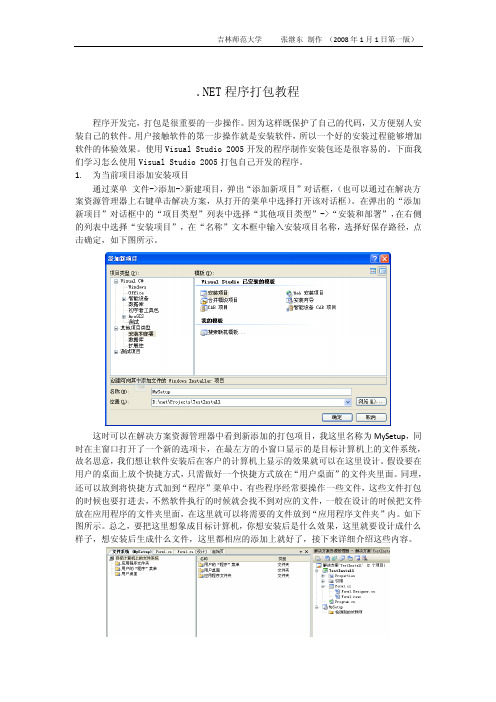
张继东 制作 (2008 年 1 月 1 日第一版)
.NET 程序打包程
程序开发完,打包是很重要的一步操作。因为这样既保护了自己的代码,又方便别人安 装自己的软件。 用户接触软件的第一步操作就是安装软件, 所以一个好的安装过程能够增加 软件的体验效果。使用 Visual Studio 2005 开发的程序制作安装包还是很容易的。下面我 们学习怎么使用 Visual Studio 2005 打包自己开发的程序。 为当前项目添加安装项目 通过菜单 文件->添加->新建项目,弹出“添加新项目”对话框, (也可以通过在解决方 案资源管理器上右键单击解决方案,从打开的菜单中选择打开该对话框) 。在弹出的“添加 1. 新项目”对话框中的“项目类型”列表中选择“其他项目类型”->“安装和部署”, 在右侧 的列表中选择“安装项目”,在“名称”文本框中输入安装项目名称,选择好保存路径,点 击确定,如下图所示。
吉林师范大学
张继东 制作 (2008 年 1 月 1 日第一版)
2.
项目输出
在 “应用程序文件夹”上单击鼠标右键,在弹出的快捷菜单中选择“添加”->“项目 输出”命令。弹出“添加项目输出组”对话框,如下图所示。该对话框中在“项目”下拉列 表框中选择要部署的项目,然后选择“主输出”选项,单击“确定:按钮,即可将项目输出 文件添加到 Windows 安装程序中。
吉林师范大学
张继东 制作 (2008 年 1 月 1 日第一版)
using System; using System.Collections.Generic; using System.Text; namespace unInstall { class Program { static void Main(string[] args) { string systemRoot = System.Environment.SystemDirectory; System.Diagnostics.Process.Start(systemRoot + "\\msiexec.exe", "/x {E08F08A5-FEBC-4B39-84E9-4240886EBD11} /qr"); } } }
Microsoft SQL Server 2005 Reporting Services (SSRS)部署及常见问题
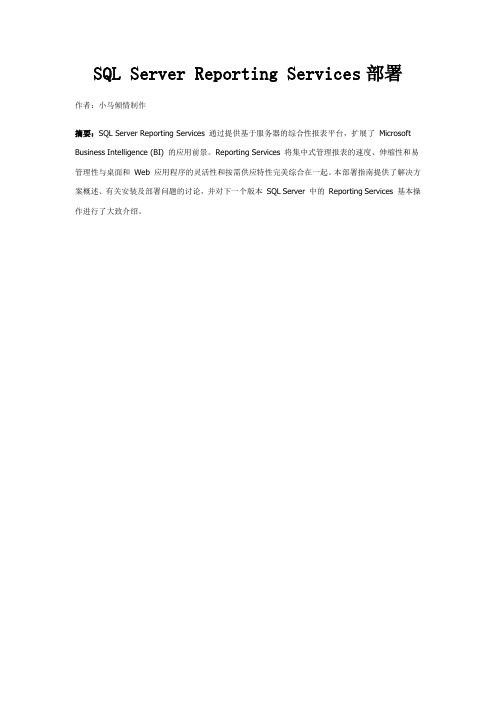
SQL Server Reporting Services部署作者:小马倾情制作摘要:SQL Server Reporting Services 通过提供基于服务器的综合性报表平台,扩展了Microsoft Business Intelligence (BI) 的应用前景。
Reporting Services 将集中式管理报表的速度、伸缩性和易管理性与桌面和Web 应用程序的灵活性和按需供应特性完美综合在一起。
本部署指南提供了解决方案概述、有关安装及部署问题的讨论,并对下一个版本SQL Server 中的Reporting Services 基本操作进行了大致介绍。
简介 (3)概述 (3)Reporting Services 的主要功能 (3)报表制作功能 (3)报表管理功能 (4)报表交付功能 (4)报表术语 (5)预部署注意事项 (5)命名规则 (5)系统要求和必备条件 (6)服务器要求 (6)Report Server 数据库 (7).NET Framework 相关性 (7)客户端要求 (8)Report Designer 要求 (8)系统帐户要求 (8)安装凭证 (9)后续操作的帐户/凭证 (9)启动Reporting Services 组件 (9)报表制作 (9)数据源支持 (10)Report Server 文件夹 (10)查看报表 (11)URL 定位能力 (12)配置报表服务器虚拟目录 (12)在Vusual Studio 2005中部署报表 (14)在浏览器中访问报表 (17) 与Reporting Services 的集成 (17)手工部署 (21)新建数据源 (21)新建文件夹,管理报表 (22)上传报表文件 (23)修改报表属性 (24)测试报表是否部署成功 (27)问题及解决方案 (28)参考文档 (43)简介Microsoft®的SQL Server™ Reporting Services 是一个报表平台,它将集中式管理报表的速度、伸缩性和易管理性与桌面和Web 应用程序的灵活性和按需供应特性完美综合在一起。
visualStudio中winForm制作安装包

visualStudio中winForm制作安装包①1,解决⽅案—添加—新建项⽬—其他项⽬类型—安装和部署—安装项⽬,输⼊名称Setup,点“确定”2,添加主输出:单击左侧“应⽤程序⽂件夹”,右侧右键—添加—项⽬输出-主输出-确定。
3,添加开始程序中的⽂件夹:右击左侧“⽤户的程序菜单”—添加—⽂件夹,⾃⼰设置名称。
4,添加开始程序中和桌⾯的主程序快捷⽅式:左侧单击刚新建的⽂件夹--右侧右键—创建新的快捷⽅式--选择“应⽤程序⽂件夹---主输出--“确定” 左侧单击⽤户桌⾯--右侧右键—创建新的快捷⽅式---应⽤程序⽂件夹---主输出---确定5,设置程序图标:先把图标⽂件放到你的程序⽬录下---单击左侧“应⽤程序⽂件夹”,---空⽩处右键—添加—⽂件---图标⽂件。
然后左侧“⽤户的程序菜单下”的⽂件夹---单击刚才新建的程序快捷⽅式---属性窗⼝---Icon—浏览—图标⽂件---确定。
同理添加“⽤户桌⾯”⾥快捷⽅式的图标。
6,添加卸载功能:在c:\windows\system32⽂件夹下找到msiexec.exe⽂件,复制到程序⽬录下,然后按照图标的⽅法添加到“应⽤程序⽂件夹”中,然后像添加主程序快捷⽅式⼀样在开始程序中添加这个卸载的快捷⽅式,名字可以⾃⼰设置。
然后在“解决⽅案管理器”中单击“Setup”,也就是你的安装项⽬,在属性窗⼝找到“ProductCode”,复制它后⾯的值,然后单击刚新建的卸载的快捷⽅式,属性中找到“Arguments”,在后⾯的框⾥输⼊“/x”再加上刚才复制的值就⾏了。
7,在Setup属性中可以⾃⼰设置“ProductName”和“Title”的内容;8,修改安装默认路径:单击左侧“应⽤程序⽂件夹”,属性中“DefaultLocation”把中间的“[manufacturer]”删除,否则安装路径中会出现你⾃⼰的⽤户名。
9,添加系统必备:右击setup—属性—系统必备按钮,在“指定系统必备组件的安装位置”中选择“从与我的应⽤程序相同的位置下载系统必备组件”,确定。
VSS2005安装教程和使用教程

VSS配置安装教程一、Vss安装第一步:将Visual SourceSafe2005安装包解压。
第二步:找到setup.exe双击运行。
第三步:在弹出的界面复选框中选中I accept the terms of the License Agreement,表示同意VSS的用户协议。
此处序列号已经默认填写好,直接点击Next即可。
第四步:选择安装特征,其中分为Default(默认)、Full(完整)和Custom(自定义)安装,一般我们选择Default默认安装即可。
在窗口右边点击Browse选择安装路径,然后点击Install。
第五步:这一步程序会自动运行安装,只需要等待。
第六步:然后出现下图所示,安装成功,选Finish完成安装。
二、服务器端配置(Vss2005)VSS administrator是一个服务器端的工具,用于管理VSS数据库、用户、组织属性、权限等。
1、创建DataBase步骤第一步:在Visual SourceSafe安装目录下,选择ssadmin运行服务器端并登陆,如下图。
第二步:在创建路径前,先你的电脑的盘下新建一个文件夹(database),并把文件夹设置为共享,而且必须将权限设成允许更改和读取,共享时设置为“everyone”并“添加”。
可以设置为“完全控制”看看。
第三步:选择File→New Databae,创建VSS数据库database,直接点击“下一步”。
第四步:点击Browse找到刚刚新建的文件夹database,点击“下一步”,如下图。
第五步:这一步是更改数据连接名,一般保持默认的文件夹名就好,直接点击“下一步”。
第六步:点击完成OK。
2、新建用户第一步:点击Tools→options,给用户登陆服务器数据库database权限和分配权限。
给用户配置权限时,最好开始只分配“Read”权限。
第二步:下面开始新建客户端的用户:选择Users下面的Add User,输入用户名和密码(密码可以设置为空),点击“OK”,添加用户成功。
水晶报表制作说明
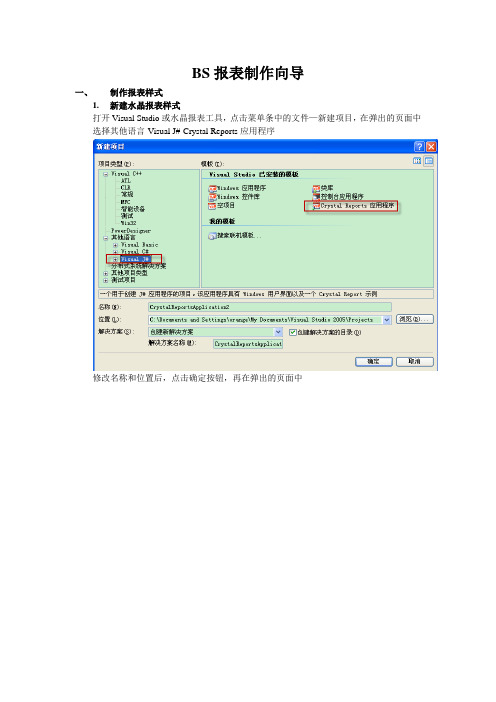
BS报表制作向导一、制作报表样式1.新建水晶报表样式打开Visual Studio或水晶报表工具,点击菜单条中的文件—新建项目,在弹出的页面中选择其他语言-Visual J#-Crystal Reports应用程序修改名称和位置后,点击确定按钮,再在弹出的页面中选择作为空白报表,再点击确定按钮;如果已有一个水晶报表,要在现有项中再新增一个水晶报表样式,可以在解决方案资源管理器中在解决方案子主目录下,右键-添加新项,弹出以下页面,选择Crystal报表即可水晶报表工具Crystal Reports2008制作报表:工具栏文件->新建->空白报表/标准报表/交叉报表->数据库专家2.将报表数据源绑定数据库在显示的页面中,单击鼠标右键选择数据库-数据库专家在创建新连接中,点击OLE DB(ADO),弹出页面,提供程序中选择Microsoft OLE DB Provide for SQL Server,再点击下一步按钮,在弹出的页面中输入内容后,点击下一步按钮在弹出的页面中点击添加命令,输入SQL查询—报表所需字段(也可以是视图或存储过程),再点击确定按钮。
3.制作水晶报表A.工具箱--在左边工具箱中,可以选择工具画报表,文本对象(文本框及内容的输入),线条对象(画线),框对象(表格外面的框)水晶报表工具Crystal Reports2008:工具栏插入->文本对象/线/框B.字段--在字段中可以直接将要显示在报表中的字段拖放到报表中去C.合计的显示—选中要合计的字段,如金额,点击右键,插入-汇总在弹出的页面中,选择要汇总的字段和方式(求和,差,平均~~)点击确定后自动生成一个汇总字段,将该字段拖放到合计金额的位置即可水晶报表工具Crystal Reports2008:在“公式字段”新建“合计”,汇总字段为CalFee,拖动到页脚D.合计金额小写转换成大写—在右边字段中,选择公式字段,右键-新增(名为test),点击使用专家按钮,在弹出的页面中,选择报表自定义函数,再点击右键-新建,在弹出的页面中输入自定义函数有的名称(AmountToWord2),点击使用编辑器在下面的输入框中,输入以下函数(语法选择Basic语法)选择之前添加的公式字段test,在下面的输入框中输入以下内容(调用上面的函数)(语法选择Basic语法)Function CNMoney(ls As Number) As StringDim dx_sz As StringDim dx_dw As StringDim str_int As StringDim str_dec As StringDim dx_str As StringDim fu As StringDim a As StringDim b As StringDim c As StringDim d As StringDim b2 As StringDim num_int As NumberDim num_dec As NumberDim len_int As NumberDim i As NumberDim a_int As NumberDim pp As Numberdx_sz = "零壹贰叁肆伍陆柒捌玖"dx_dw = "万仟佰拾亿仟佰拾万仟佰拾圆"If ls = 0 ThenCNMoney = "零圆整"Exit FunctionEnd IfIf ls < 0 Thenls = Abs(ls) --返回绝对值fu = "负"Elsefu = ""End Ifdx_str = CStr(ls) --返回表达式,该表达式已被转换为String 子类型的V ariant--Dim MyDouble, MyString--MyDouble = 437.324 - ' MyDouble 是双精度值。
第14章 水晶报表

11
14.1.4 水晶报表对象模型(续)
3) SummaryInfo属性 获取SummaryInfo对象,可以通过该对象设置报表主 题等。例如: studentReport1.SummaryInfo.ReportTitle = "学生情况表"; 该行代码的意思是设置报表标题为“学生情况表”。 4) RecordSelectionFormula属性 获取或设置记录选定公式,用于筛选指定的记录。例 如:studentReport1.RecordSelectionFormula = "{MyTable2.姓名} like '*王*'"; 该行代码的意思是匹配MyTable2中所有姓名中包含“王” 的 记录。
3
14.1 水晶报表基础知识
14.1.1 水晶报表的分类
从外观分:标准报表、交叉表和邮件标签。 从分发形式分:嵌入式报表和非嵌入式报表。
4
14.1.1 水晶报表的分类(续)
嵌入式报表和非嵌入式报表不同点:
①嵌入式报表具有与.rpt文件对应的同名包装类,直接通过代码与包 装类进行交互,而不是与原始报表文件本身进行交互。非嵌入式报表 则单独以.rpt文件形式存在报表,该报表不包含在项目内,也没有对 应的报表包装类。 ②对于嵌入式报表,系统对项目进行编译时,与其他项目资源一样, 报表和其包装类都会被自动嵌入到程序集中,用户看不到被包装后 的.rpt文件。对于非嵌入式报表,如果是网站,要求该.rpt 文件保存在网站根目录下,如果是Windows应用程序则要求分发 后.rpt文件保存在和.exe文件相同的目录下。 ③对于嵌入式报表,如果修改了报表内容,必须重新编译整个项目。 非嵌入式报表修改了报表内容,不须重新编译整个项目。
部署水晶报表时的常见问题及解决方案整理[5页]
![部署水晶报表时的常见问题及解决方案整理[5页]](https://img.taocdn.com/s3/m/29456ec4b4daa58da1114a54.png)
部署水晶报表时的常见问题及解决方案整理部署水晶报表时的常见问题及解决方案目录:1、载入报表时报错2、部署到Windows 98 / ME 时,出错:"Load Report Failed"3、在Win98的客户端运行提示"该字段名未知"4、分发到客户机时“查询引擎出错”5、load crpe32.dll failed6、在 程序中加载报表时,出错:"Load Report Failed"7、部署 .NET 9.1 程序到Windows 98 时,出错:"Load Report Failed"------------------------------------------------1、载入报表时报错问题出在报表发布上。
发布使用水晶报表的项目需要包含三种组件:报表(*.rpt)、模块(*.msm)、运行库(*.msm),这些模块文件是在C:\Program Files\Common Files\Merge Modules\ 目录里面。
(1)报表(*.rpt)用户编程时创建的水晶报表文件。
(2)模块(*.msm)Managed.msm 该模块包含了CR for VS .NET 的管理模块,如CrystalDecisions、CrystalReport s.Engine.DLL、CrystalDecisions.Web.DLL, 和CrystalDecisions.Windows.Forms.DLL……Managed_chs.msm 是该模块的中文版语言支持。
Database_Access.msm 该模块包含了数据库的驱动、与不同数据库的联结、报表导出为RTF 和HT ML 格式的文档和图表组件。
Database_Access_chs.msm 是此模块的中文版语言支持。
Regwiz.msm 注册信息模块,非常重要,必需在这个模块输入水晶报表的注册序列号,如果不填,编译的时候就无法通过(3)运行库(*.msm)如果报表文件使用了 的dataset 数据集对象,那么VC_CRT.msm 和VC_STL.msm 模块也必须包含在安装工程中。
- 1、下载文档前请自行甄别文档内容的完整性,平台不提供额外的编辑、内容补充、找答案等附加服务。
- 2、"仅部分预览"的文档,不可在线预览部分如存在完整性等问题,可反馈申请退款(可完整预览的文档不适用该条件!)。
- 3、如文档侵犯您的权益,请联系客服反馈,我们会尽快为您处理(人工客服工作时间:9:00-18:30)。
vs2005水晶报表打包部署
vs2005中的crystalReport客户端分发
C:\Program Files\Microsoft Visual Studio 8\SDK\v2.0\BootStrapper\Packages\CrystalReports
CRRedist2005_x86.msi
在客户端运行上面的文件即可
1)新建“安装和部署项目”-->“安装项目”,确定后在我们的解决方案中多了个安装和部署的项目
2)右键点击刚建的安装项目-->添加--->项目输出-->从列表中选择主输出-->选择输出的项目
3)右键点击刚建的安装项目-->添加--->合并模块-->把我们下载到的10 net 部署的合并模块全部添加进去
4)注意有个CrystalReports10_NET_EmbeddedReporting.msm的模块,我们查看它的属性,把AV860-01CS00G-U7000NC填写到keycode属性值中,要不编译不通过的.
5)最后我们来编译生成我们项目的安装文件,setup.exe在客户端就可以安装正常使用了
下载合并模块
简体中文(cr10_net_merge_modules_chs.zip)
/communityCS/FilesAndUpdates/cr10_net_merge_modules_chs.zip.asp
cr10_net_merge_modules_chs.zip
解压后有四个合并模块分别为:
CrystalReports10_maps.msm ;
CrystalReports10_NET_EmbeddedReporting.msm;
CrystalReports10_NET_RemoteReporting.msm;
CrystalReports10_NET_WebServiceReporting.msm
前几天用VS2005做了个简单的医务系统的演示程序,B/S模式的,里面用到了水晶报表,说实话,这还是我第一次用水晶报表,看了看帮助就开始做,还算是顺利吧,以为是演示用,要求不太高.做完了就发布,然后就把程序给人家了,结果到了人家那水晶报表那块不能看!他说水晶报表发布的时候需要考几个库,VS发布的时候不能自己把dll文件打包放到里面去,我就把那两个文件(CRDesigner.dll,crvspackage.dll,放在VS安装目录的Crystal Reports文件夹里)给人家考了过去,结果还是不行,后来上网查说需要Crystal Reports 合并模块,从网上down了一个,做一个了安装程序把它装上了也行不通,没办法回来了。
今天参看以下帮助文件,说合并模块可以到/products/dev_zone/net/2005.asp去下载,地址是假的,转到msdn上了。
我想合并模块可能不行了,我就开始找Crystal Reports for .NET Framework 2.0 Windows 安装程序,结果发现VS2005的安装目录里已经有这些东西了,Microsoft Visual Studio 8\SDK\v2.0\BootStrapper\Packages这个文件夹里有好多东西,不光是水晶报表,还有框架,中文包,MDAC2.8以前不知道部署的时候还得从网上down这些东西,现在不用了!
从CrystalReports里把水晶报表装上就可以了!CRRedist2005_x86.msi/CRREdist2005_x86_chs.msi 这两个文件在MSDN里也有描述,下面是摘自MSDN
"如果添加的合并模块多于方案中指定的数目,可能会引起部署问题。
将合并模块文件保存在计算机上的C:\Program Files\Common Files\Merge Modules "
2005需要的合并模块式CrystalReportsRedist2005_X86.msm这个文件夹里没有!
还好问题解决了!
2008
-------------------------------
在安装有vs2008的电脑中,找到以下文件夹:
C:\Program Files\Microsoft SDKs\Windows\v6.0A\Bootstrapper\Packages\CrystalReports10_5。
将该文件夹下的CRRedist2008_x86.msi,安装到在要部署的机器上即可。
这次Crystal Reports 2008在界面上做了很大的改动,有点OFFICE的感觉,对于普通用户,使用起来也会觉得很贴切。
我最看重其中的一项改进:实现了对图片文件的动态加载。
不过这在MS的ACCESS中是早已实现了的,就这一点而言,CR算是落后了。
以前在使用VS和CR9或VS自带的CR时,部署是比较麻烦的,有好几个模块都需要添加,并且还要对他的合并模块文件进行注册。
而现在CR2008则发布了可分发的报表运行库CRRuntime_12_0_mlb.msi,如同.NET的框架一样,在目标计算机上提前安装即可保证程序的运行。
同时,也发布了合并模块CRRuntime_12_0.msm(及相应语言包CRRuntime_12_0_zh_CN.msm)。
以合并模块的方式在对项目进行打包时,VS的安装项目会自动检测到许多依赖项——CR的DLL文件(不知VS2005或VS2008中是否也会检测到这些依赖项),此时,将这些DLL文件全部排除在外,然后添加合并模块文件,再进行打包(如果只将这些自动检测出的依赖项打包,不添加合并模块,程序在目标计算机上运行时会无法加载CR)。
不过,最终的安装包会很大,在测试中,我仅用了一个最简单的窗体,加载一个只有一个静态文件框的报表,以合并模块的方式打包,打包花了几分钟的时间,最终的包有四十多兆。
其实CRRuntime_12_0.msm文件本身就有四十多兆,为了保证你的程序能正常运行,这个MSM不管你需要不需要,全给你包进去了。
在目标计算机上对程序进行安装测试时,出现了某个文件无法注册的情况,我选择了忽略,继续安装,直至完成。
最后运行程序,加载报表,都非常正常。
当然,直接安装可分发的运行库可能是最好的,但对于用户来说,为了使用一个程序,要自己先安装.NET框架和CR的运行库,是比较麻烦的,所以当采用合并模块打包的方式简化用户的安装过程。
注:普通个人用户已经无法在官网上下载到以上提及的部署相关的文件了。
除非你是企业用户,并有Business Objects 提供的服务。
项目做完了,要打包安装,打包的的过程很简单,按照VS2008安装向导一步步来就行了。
完成后运行安装程序,发现报表模块不正常,显示许可证号非法或水晶报表运行期错误,下面就一步步来解决这个问题。
首先,确保在制作安装向导中选择了必须组件中的Framework(是不同版本自己定),然后选择了水晶报表依赖组件,也就是那个Crystal report vb for ……;
然后,最重要的一步就是找到水晶报表安装部署的合并模块,把它们增加到安装项目中:
对于Crystal Reports for Visual Studio .NET 2003 的,可以在C:\Program Files\Common Files\Merge Modules 中找到
Crystal_Database_Access2003.msm
Crystal_Database_Access2003_chs.msm
Crystal_Managed2003.msm
Crystal_Managed2003_chs.msm
Crystal_regwiz2003.msm
VC_User_CRT71_RTL_X86_---.msm
VC_User_STL71_RTL_X86_---.msm
在解决方案资源管理器中,右击安装项目,指向“添加”,然后单击“合并模块”。
在“添加模块”对话框中,选择上面的7个要添加到安装项目的合并模块,右键点击Crystal_regwiz2003.msm 的属性,在“MergeM ouduleProperties”里的“License Key”填入:AAP5GKS0000GDE100DS(水晶报表的序列号)。
可是对于Crystal report 2008却没有这样的文件夹,只能去官网上下载(本人今天倒霉,死活没有在官网上找到,google中搜到的链接都转向一个sap产品的网页),最后在快照中找到个链接,居然让我给下下来了,Crystal report 2008的合并模块为cr12 0_merge_modules.zip,其中有所需文件和语言包。
解压后把其中后缀名为msm的文件按照上述方法都加入到安装项目中,然后单击CRRuntime_12_0,在属性列表框中有个类似property的(第一个)属性,里面有KeyCode(好像是,最后一个),输入序列号,生成安装项目,然后安装,运行,发现报表都能用了吧?祝大家顺利!
水晶报表2008合并模块下载:/support/communitycs/FilesAndUpdates/cr12 0_merge_modules.zip?recDnlReq=Record&dnlPath=cr120_merge_modules.zip。
